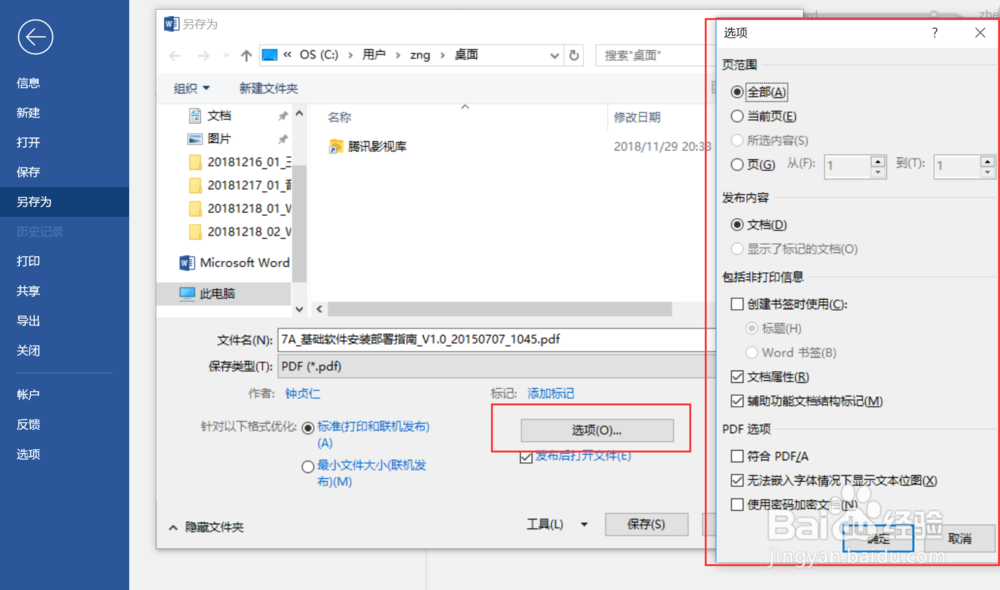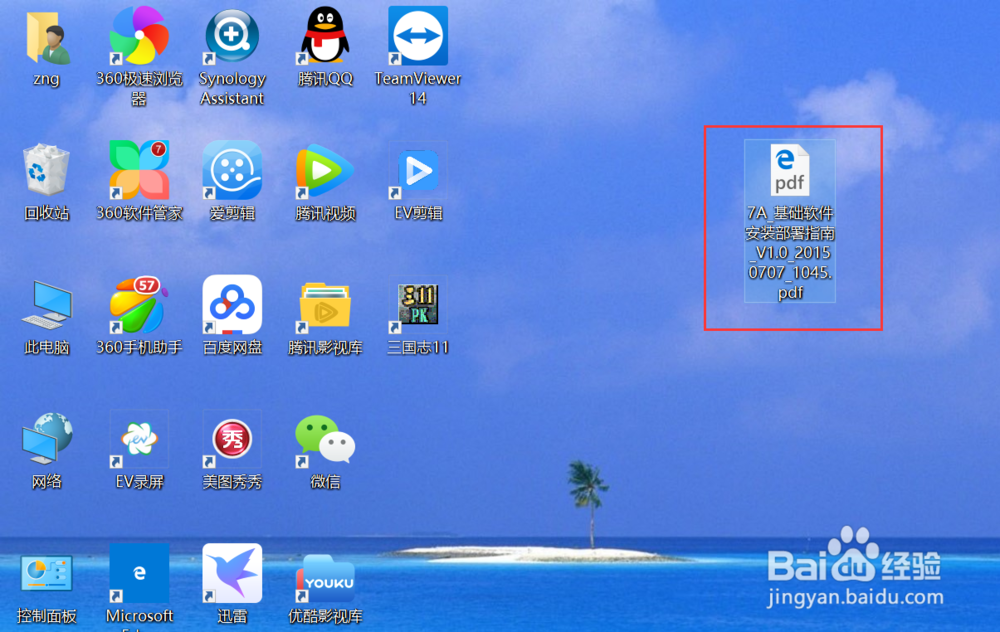1、点击“开始”—“我的OFFICE”—“word”,打开word程序,点击“打开其他文档”

2、点击“浏览”,选择要龅歧仲半打开的word文档,如“7A_基础软件安装部署指南_V1.0_20150707_1045.docx",打开文档。

3、点击工具栏的“文件”,点击“另存为”,选择PDF文件要存放的位置,如电脑桌面

4、输入PDF文件的文件名,选择保存类型为“PDF(*.pdf)”
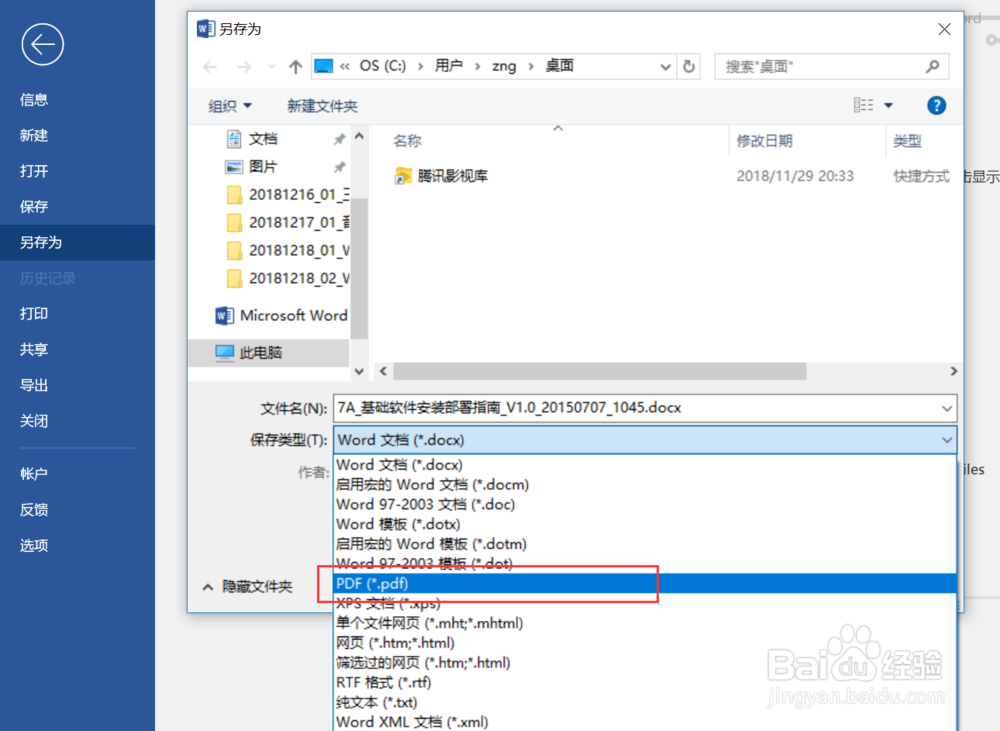
5、点击“选项”,可以对PDF文件进行高级设置,如进行加密等。
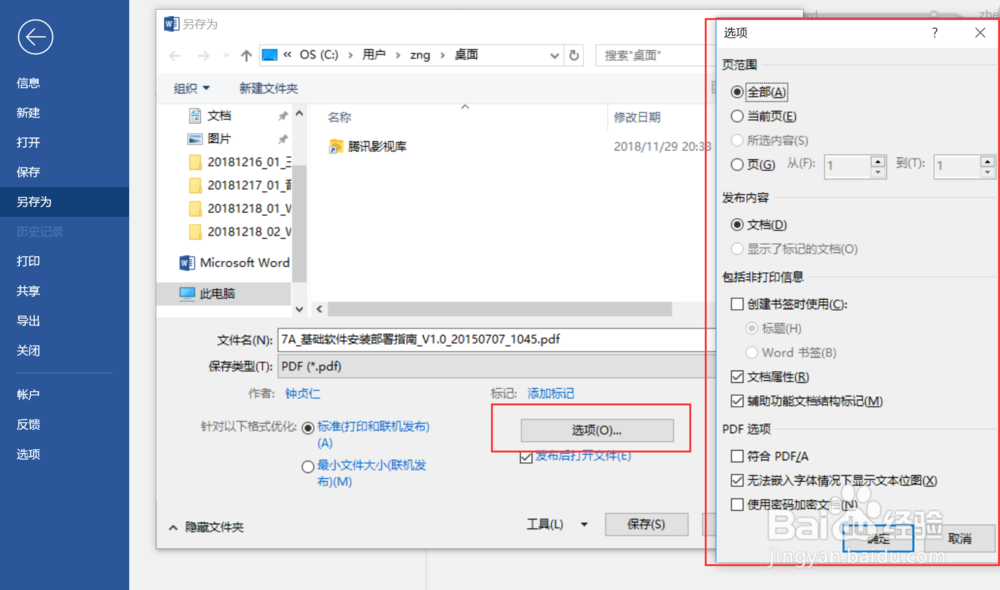
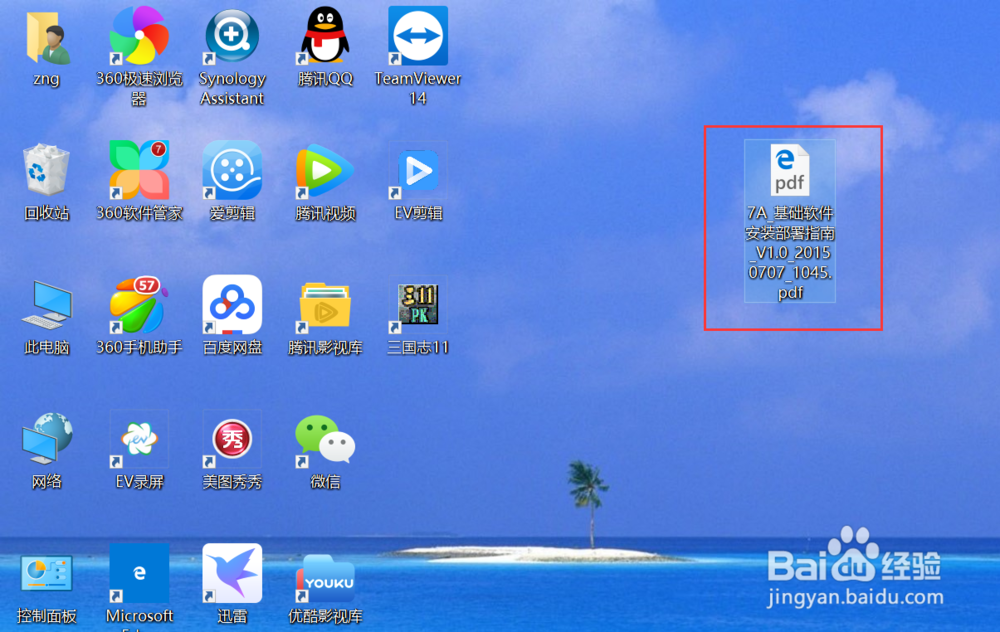
1、点击“开始”—“我的OFFICE”—“word”,打开word程序,点击“打开其他文档”

2、点击“浏览”,选择要龅歧仲半打开的word文档,如“7A_基础软件安装部署指南_V1.0_20150707_1045.docx",打开文档。

3、点击工具栏的“文件”,点击“另存为”,选择PDF文件要存放的位置,如电脑桌面

4、输入PDF文件的文件名,选择保存类型为“PDF(*.pdf)”
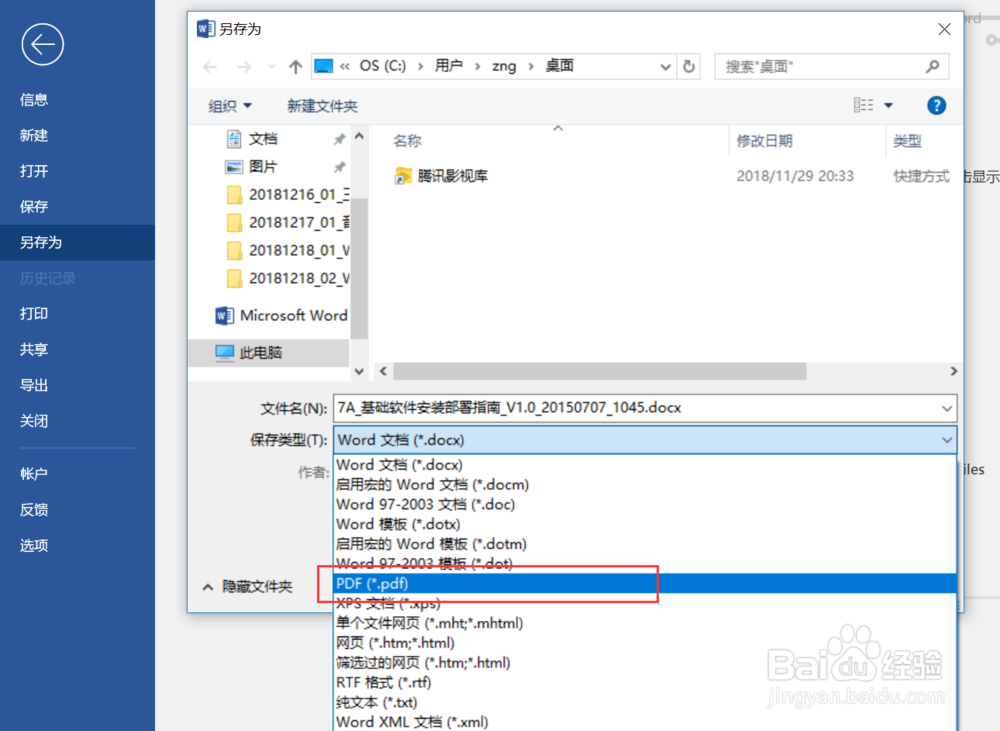
5、点击“选项”,可以对PDF文件进行高级设置,如进行加密等。